Hinzufügen eines Links in einer Dokumentbibliothek
Wenn Sie eine SharePoint in Microsoft 365 oder SharePoint Server 2019, können Sie einem Element, das sich außerhalb der Dokumentbibliothek befindet, einen Link in einer Dokumentbibliothek hinzufügen. Sie können z. B. einen Link zu einer Datei oder einem Ordner hinzufügen, die sich in einer anderen Dokumentbibliothek, Website oder sogar auf einer externen Website befindet. Wenn Sie einen Link in einer Dokumentbibliothek hinzufügen, wird der Link in der Liste der Elemente in dieser Bibliothek angezeigt.
Hinweise:
-
Dieses Feature ist in der klassischen Version SharePoint auf einem SharePoint 2016 oder einer früheren Version nicht verfügbar.
-
Die von Ihnen SharePoint Version von Windows finden Sie unter Welche version von SharePoint ich?
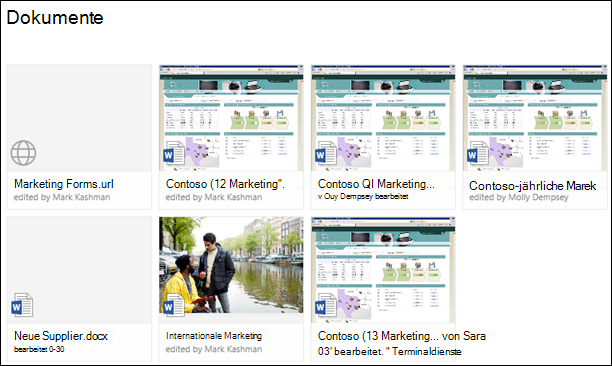
So fügen Sie einen Link in einer Dokumentbibliothek hinzu
-
Wechseln Sie zu der Dokumentbibliothek, in der Sie einen Link hinzufügen möchten.
-
Wählen Sie im Menü oben links Neu und dann Link aus.
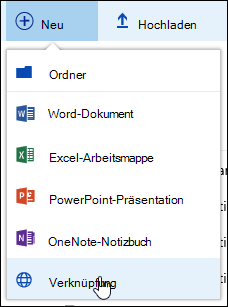
-
Geben Sie im Dialogfeld Link erstellen zu den Link ein.
Wenn Sie z. B. einen Link zu einer Datei hinzufügen möchten, die sich in einer anderen Bibliothek befindet, navigieren Sie zuerst zu dieser Bibliothek. Klicken Sie mit der rechten Maustaste auf die Datei, zu der Sie einen Link erstellen möchten, und wählen Sie Link erhalten aus. Wählen Sie den Typ des Links aus, und kopieren Sie dann den Link. Kehren Sie zu der Dokumentbibliothek zurück, in der Sie den Link hinzufügen möchten, und geben Sie diesen Link im Dialogfeld Link erstellen zu ein.
Weitere Informationen zum Erhalten eines Links zu einer Datei in Microsoft 365 finden Sie unter Freigeben von Dateien oder Ordnern in Microsoft 365.
-
Nachdem Sie den Link im Dialogfeld Link erstellen zu eingeben, wird das Feld Dateiname angezeigt. Geben Sie im Feld Dateiname einen Namen für den Link ein, und wählen Sie Erstellen aus.
Hinweis: Wenn Sie einen Link erstellen, wird ".url" automatisch am Ende des Dateinamens hinzugefügt.
-
Alternativ können Sie Neuer Link > und dann ein Element aus der Liste Zuletzt hinzugefügt auswählen. Der Dokumentbibliothek wird automatisch ein Link hinzugefügt, ohne dass Sie die Adresse oder den Dateinamen eingeben müssen.
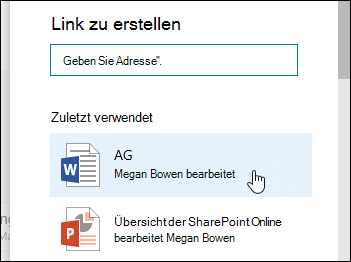
Siehe auch
Video: Erstellen, Hochladen und Freigeben von Dateien in einer Dokumentbibliothek
Hochladen eines Ordners oder von Dateien in eine Dokumentbibliothek










